Работа с ресурсом «Страница» (Старый вариант)
| Сайт: | Электронный образовательный портал ГОУ «ПГУ им. Т.Г. Шевченко» |
| Курс: | Информация для преподавателей по работе в портале |
| Книга: | Работа с ресурсом «Страница» (Старый вариант) |
| Напечатано:: | Гость |
| Дата: | Понедельник, 8 декабря 2025, 03:00 |
Описание
Прочитать помощь по теме: Работа с ресурсом «Стрaница» (Новая редакция). Читать далее.
Прочитать помощь по теме: Работа с ресурсом «Стрaница» (Новая редакция). Читать далее.
1. Добавление ресурса "Страница"
Выбор этого пункта в списке ресурсов Moodle позволяет преподавателю с помощью html-редактора создавать html-страницу и использовать ее для представления учебных материалов в составе электронного курса.
Использование для представления учебных материалов ресурса типа Страница имеет существенные преимущества перед использованием ресурса типа Файл, так как не требует предварительной загрузки файла с материалами на компьютер студента и не требует обязательного наличия на компьютере студента установленного специализированного программного обеспечения для визуализации содержимого ресурса. Например, ПО Microsoft Office для чтения файлов Word. Это особенно важно для пользователей мобильных устройств.
С помощью встроенного html-редактора, этот ресурс обладает всеми возможностями по встраиванию в текст изображений и мультимедиа объектов.
Для добавления ресурса вида Страница в режиме редактирования курса, следует нажать в соответствующем разделе его страницы ссылку «+Добавить элемент или ресурс» и выбрать в списке элементов тип добавляемого ресурса – Страница (рис. 1).
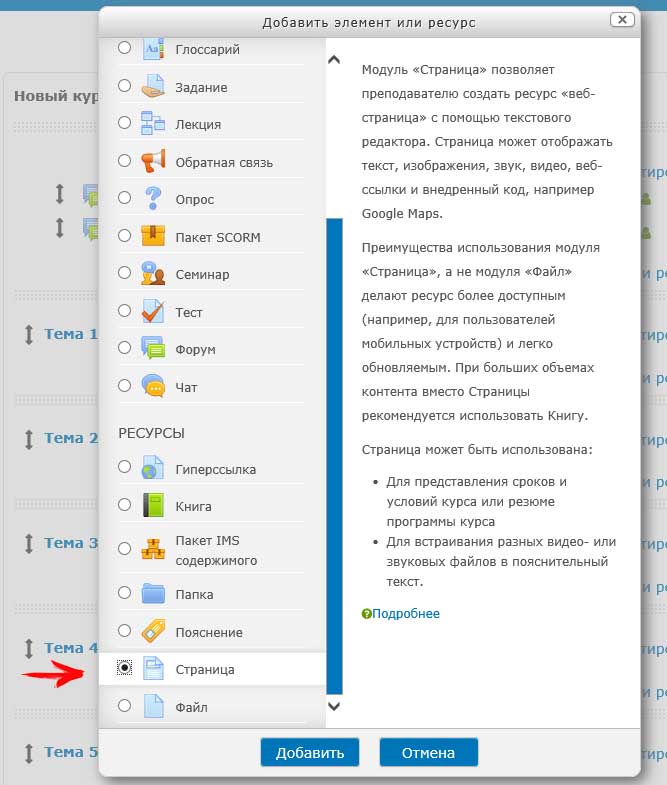
Рис. 1. Выбор ресурса Страница
После нажатия кнопки «Добавить» открывается страница настройки ресурса Страница (рис. 2).
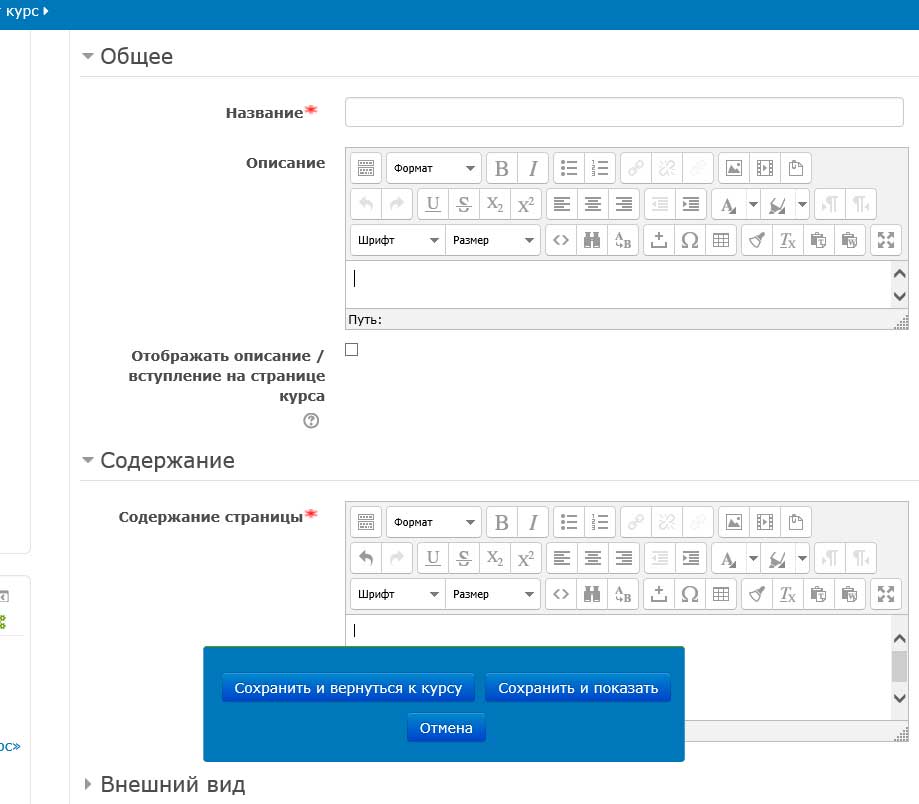
Рис. 2. Настройка ресурса Страница
Также как при создании любого другого ресурса и элемента курса Moodle, при настройке ресурса Страница вводится Название Страницы, которое будет отображаться на странице курса и Описание-вступление, отображением которого управляет расположенный ниже этого поля флажок.
В секции «Содержание страницы» вводится представляющий эту страницу отформатированный текст, включающий в себя изображения, встроенные мультимедийные материалы и гиперссылки.
В секции «Внешний вид», представленной в развернутом виде на рис. 3, устанавливаются всего два параметра-флажка – отображать или не отображать на странице курса название этого ресурса и его описание.
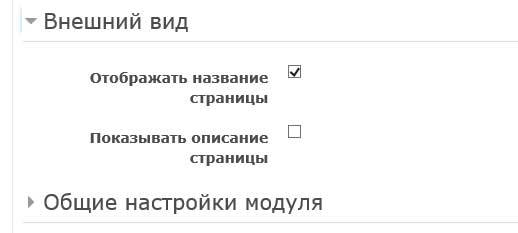
Рис. 3. Секция «Внешний вид» ресурса Страница
Отметим, что содержимое данного ресурса всегда отображается путем встраивания в центральную часть страницы курса.
Настройки секций «общие настройки модуля», «Ограничить доступ» и «Выполнение элемента курса» аналогичны настройкам других ресурсов курса.